Jeśli chcesz urozmaicić swoje e-maile, możesz użyć motywu programu Microsoft Outlook. Motyw, czasami nazywany „papierniczymi”, może zawierać style czcionek, kolory, tła i obrazy, które możesz dostosować, jeśli chcesz.
Możesz wybrać motyw, który będzie dotyczył wszystkich nowych e-maili, które tworzysz, aby w prosty sposób uatrakcyjnić swoje wiadomości. Po zastosowaniu możesz łatwo zmienić motyw Outlooka dla pojedynczej wiadomości lub po prostu go usunąć.
Jeśli chcesz dodać trochę stylu do swoich wiadomości, oto jak zmienić motyw wiadomości e-mail w programie Outlook.
Użyj formatu poczty HTML
Aby użyć motywu w Outlooku, musisz użyć HTML jako format dla nowych wiadomości.
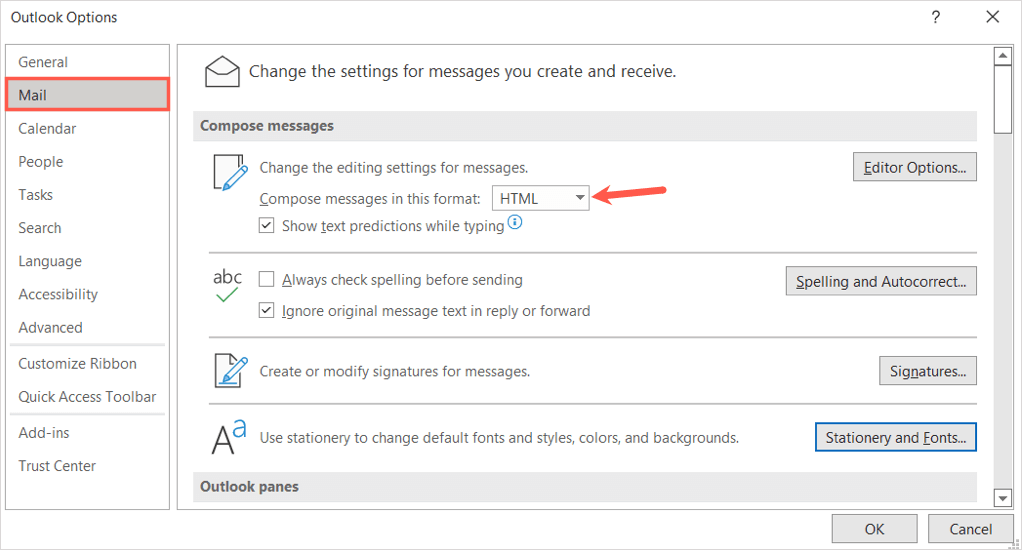
Zastosuj domyślny motyw poczty e-mail w Outlooku
Niezależnie od tego, czy potrzebujesz jasnego tła w różnych kolorach, subtelnego koloru tła z kojącymi czcionkami, czy nawet ciemnego lub czarnego motywu, w Outlooku masz mnóstwo do wyboru.
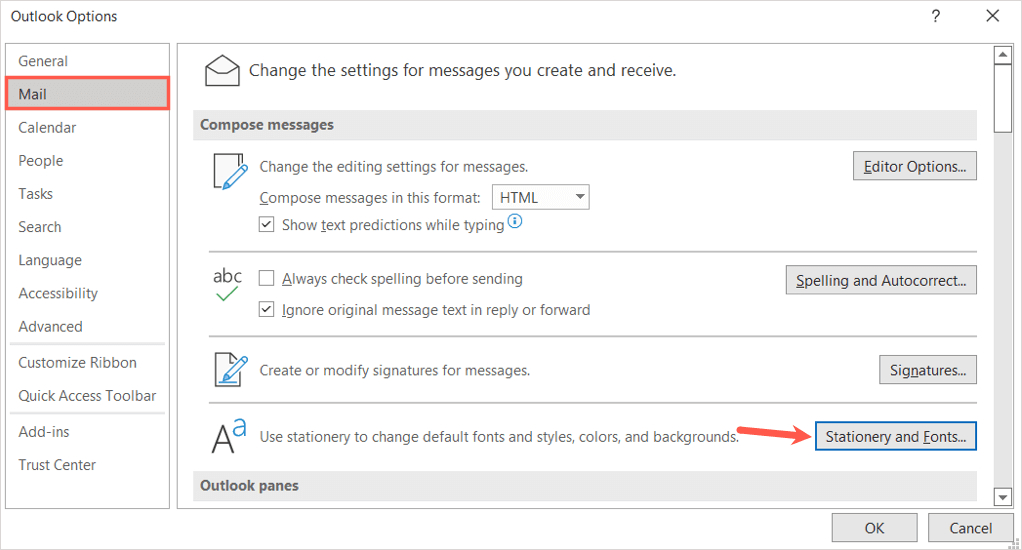
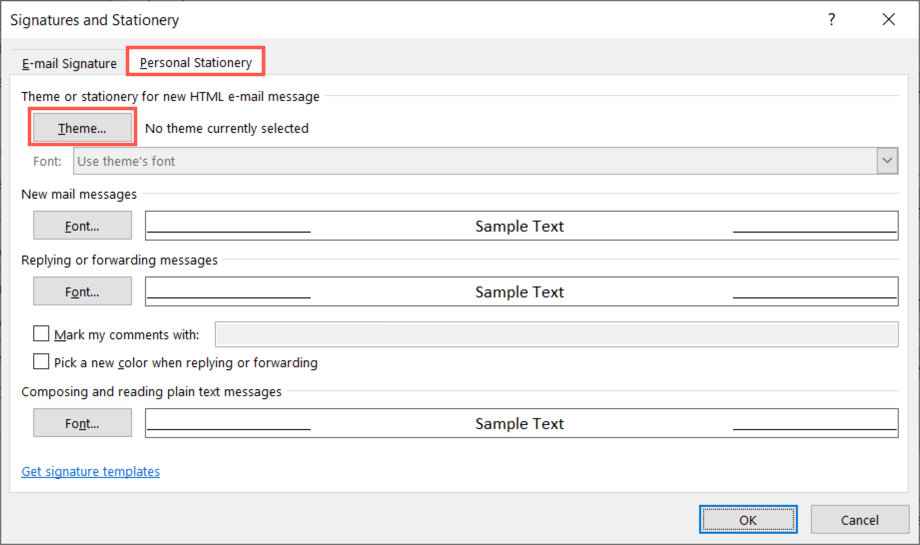
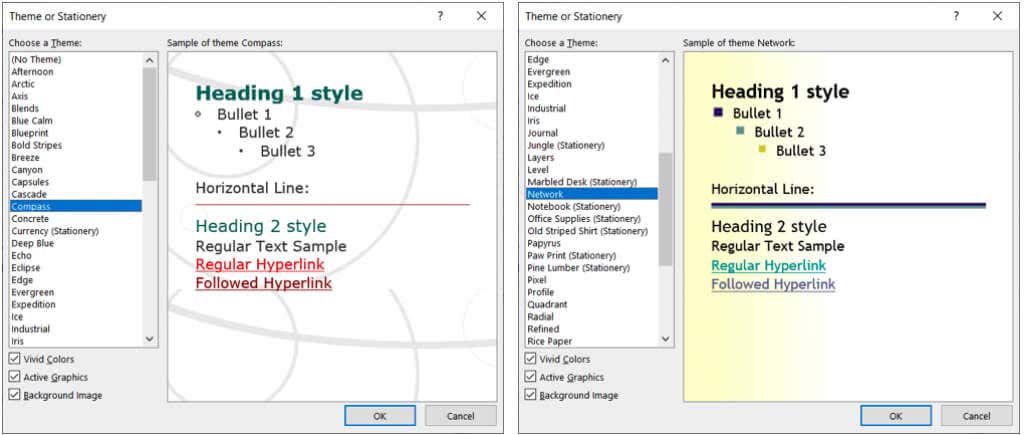
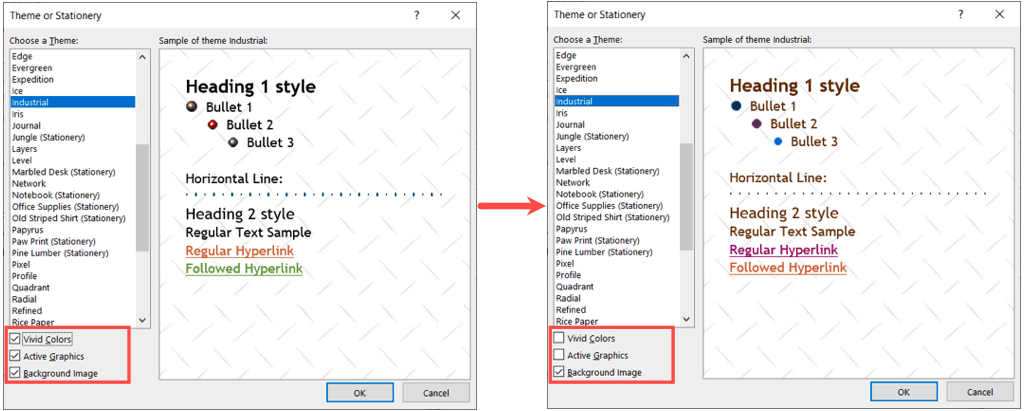
Dostosuj motyw poczty e-mail programu Outlook
Domyślnie nowe wiadomości, odpowiedzi i przesyłane dalej korzystają z czcionki motywu. Możesz je jednak zmienić, jeśli chcesz.
W oknie Podpisy i papeteria wybierz menu rozwijane Czcionkai wybierz jedną z poniższych opcji.
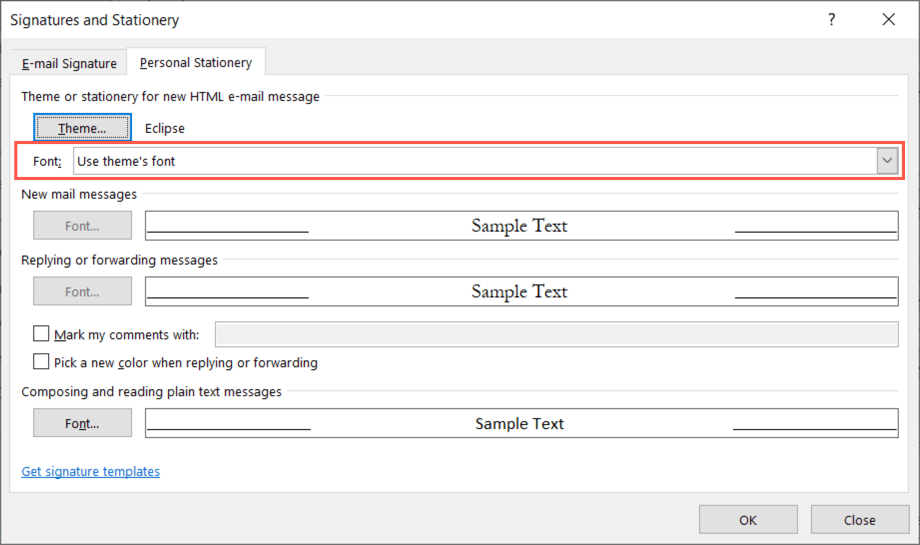
Użyj mojej czcionki do odpowiedzi i przesyłania dalej
Jeśli wybierzesz opcję Używaj mojej czcionki podczas odpowiadania i przesyłania dalej wiadomości, przycisk Czcionkastanie się dostępny w sekcji Odpowiadanie i przesyłanie wiadomości dalej.
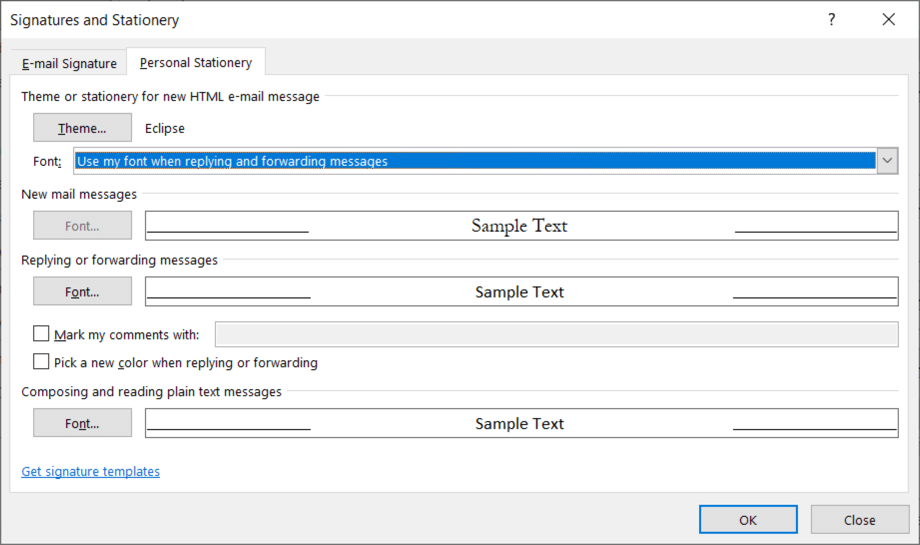
Wybierz przycisk wybierz czcionkę, którego chcesz użyć, i naciśnij OK.
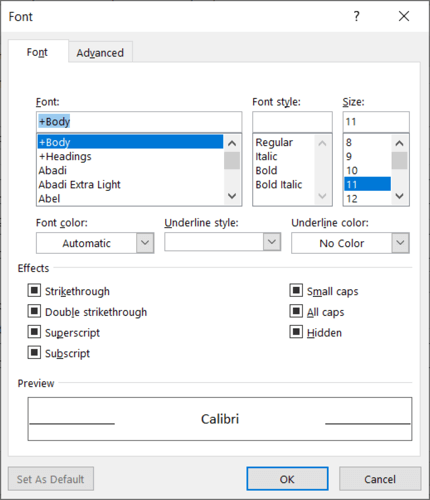
Opcjonalnie możesz zaznaczyć ustawienie Wybierz nowy kolor podczas odpowiadania lub przesyłania dalej. To ustawienie automatycznie zmienia kolor czcionki, gdy odpowiadasz lub przesyłasz dalej wiadomość.
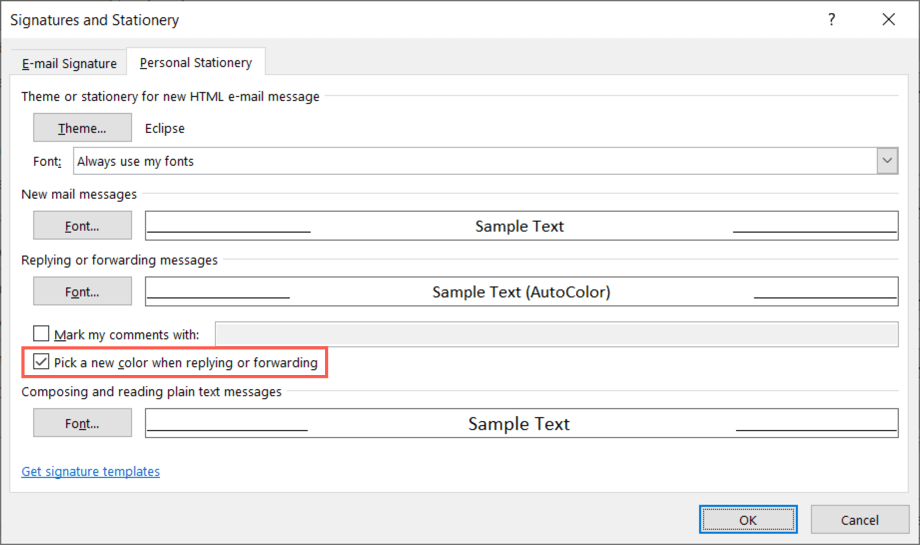
Zawsze używaj moich czcionek
Jeśli zamiast tego wybierzesz Zawsze używaj moich czcionek, przyciski Czcionkadla opcji Nowe wiadomości e-maili Odpowiadanie i przesyłanie wiadomościrozpiętość>stają się dostępne.
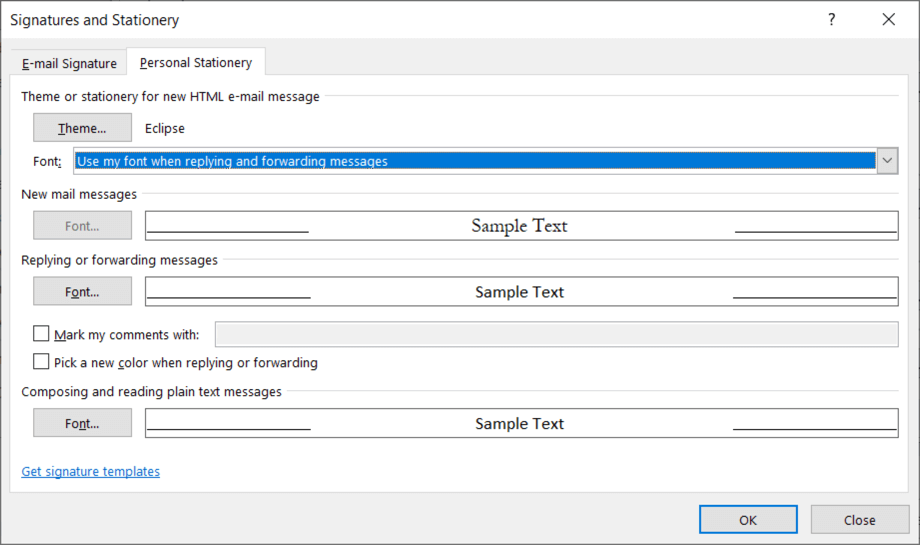
Wybierz przycisk odpowiadający czcionce wiadomości, którą chcesz zmienić, wybierz nową i naciśnij OK.
Usuń domyślny motyw poczty e-mail programu Outlook
Jeśli później zdecydujesz, że chcesz usunąć zastosowany motyw, powrócisz do tego samego obszaru opcji Outlooka i zmienisz domyślne ustawienie motywu.
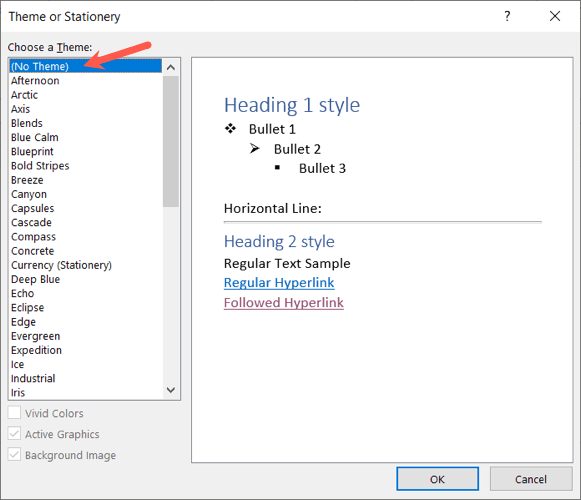 .
.
Zastosuj lub usuń motyw z pojedynczego e-maila
Może wolisz wybrać motyw na bieżąco, w zależności od typu e-mail, który tworzysz, lub po prostu usunąć ustawiony motyw domyślny. Możesz zrobić obie rzeczy w przypadku jednego e-maila.
Zmień motyw Outlooka
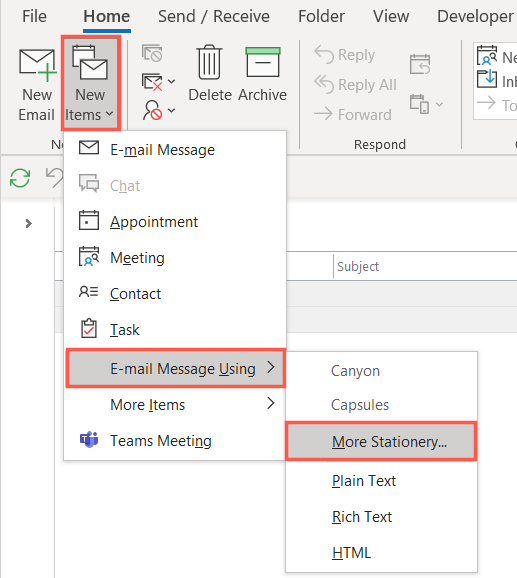
Uwaga: w wyskakującym okienku zobaczysz wszystkie ostatnio używane motywy jako opcje do wyboru.
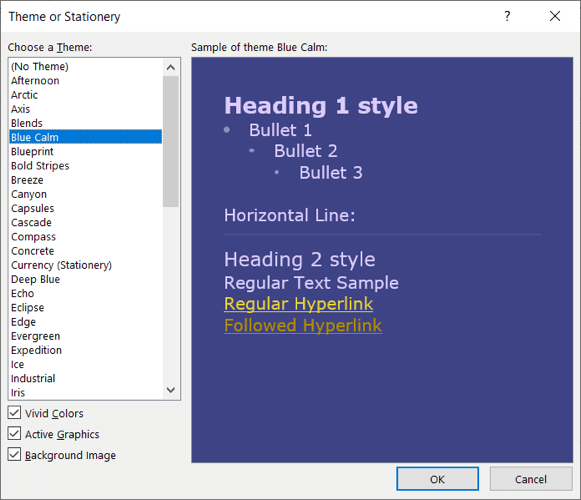
Następnie w oknie tworzenia wiadomości zobaczysz nowy motyw.
Usuń motyw Outlooka
Jeśli chcesz po prostu usunąć domyślnie zastosowany motyw z nowej wiadomości, możesz to zrobić również na karcie Strona główna.
Wybierz menu rozwijane Nowe elementy, przesuń kursor do opcji Wyślij wiadomość e-mail przy użyciui wybierz opcje Zwykły tekst, Rzebokaty Tekstlub HTMLwedług Twoich preferencji.
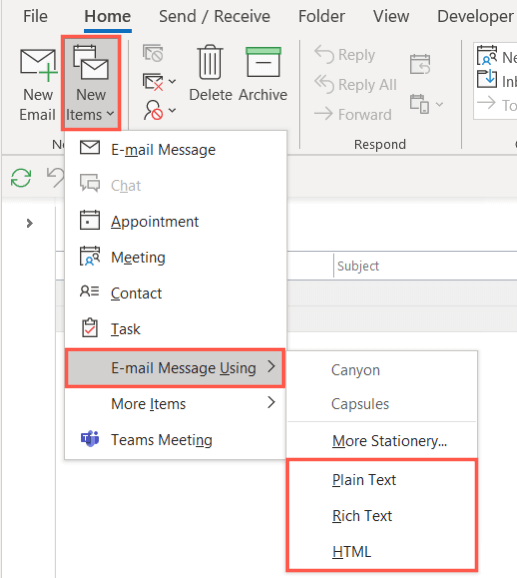
Zobaczysz wówczas nowy e-mail bez motywu i oryginalnego białego tła.
Bez względu na to, czy potrzebujesz motywu sezonowego, pasującego do Twojej branży, czy po prostu atrakcyjnego schematu kolorów, możesz łatwo wybrać i zmienić motyw wiadomości e-mail w programie Outlook. Więcej informacji znajdziesz w naszym samouczku dotyczącym dodawania podpis w Outlooku.
.